
Se você deseja ocultar suas compras de aplicativos do iTunes ou da Mac App Store por privacidade ou por qualquer outro motivo, é muito fácil fazê-lo.
Para ocultar as compras de aplicativos para Mac: Abra a Mac App Store e clique em Comprado na navegação. Em seguida, clique com o botão direito do mouse no aplicativo que você gostaria de manter fora de vista e clique em Ocultar compra . Você precisará fazer isso para todos os aplicativos que deseja ocultar.
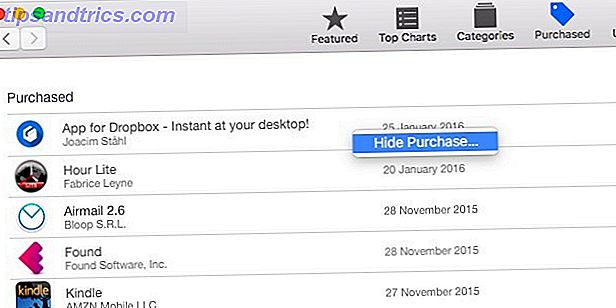
Naturalmente, o ajuste acima não ocultará os aplicativos dos resultados de pesquisa, apenas da lista de compras da sua conta. Você pode reinstalá- los gratuitamente, desde que não tenha mudado para uma App Store internacional. Não mude para uma mídia internacional do iTunes ou App Store até que você tenha lido isso Não mude para uma mídia internacional do iTunes ou App Store Até que você tenha lido isto O que acontece quando as leis e políticas não conseguem acompanhar nossos métodos de definição de jatos? Se você já tentou mudar de uma App Store para outra, você terá uma boa ideia. Consulte Mais informação .
Além disso, você pode exibir os aplicativos de volta individualmente a qualquer momento em Loja> Exibir minha conta> Itens ocultos> Gerenciar .

Para ocultar as compras de aplicativos para iOS: Abra o iTunes na área de trabalho, clique no ícone do perfil e vá para Comprado> Todos> Aplicativos . Passe o cursor sobre qualquer aplicativo e, em seguida, você verá um link de indicador ou um ícone no qual você pode clicar para ocultar o aplicativo. Para trazê-lo de volta, vá para Informações da conta> iTunes na nuvem> Compras ocultas> Gerenciar .
Ocultar outras mídias compradas no iTunes funciona da mesma forma, exceto que você precisa navegar até a respectiva seção de mídia para exibir a lista de itens comprados.
Também descobrindo que você pode ocultar as compras do iTunes / App Store. 9 anos de histórico de compras do iPhone agora são muito mais limpos.
- Steven Herod (@sherod) 17 de janeiro de 2016
Você também pode ocultar aplicativos comprados de seu próprio dispositivo iOS por meio de Atualizações> Comprado no aplicativo App Store. Basta selecionar um aplicativo, deslizar para a esquerda e tocar no botão Ocultar exibido. Infelizmente, ao contrário do método iTunes, este nem sempre é confiável.
Você limpa regularmente sua lista de compras de aplicativos no Mac ou no iOS? Ou você está contente em deixar isso acontecer? Conte-nos nos comentários!
Crédito de imagem: Bloomua / Shutterstock.com



